Rumah >masalah biasa >Apakah yang perlu saya lakukan jika Windows 7 tidak dapat memasang pemacu pencetak Windows 7 tidak dapat memasang pemacu pencetak
Apakah yang perlu saya lakukan jika Windows 7 tidak dapat memasang pemacu pencetak Windows 7 tidak dapat memasang pemacu pencetak
- WBOYWBOYWBOYWBOYWBOYWBOYWBOYWBOYWBOYWBOYWBOYWBOYWBke hadapan
- 2023-07-10 10:37:053728semak imbas
Untuk menggunakan pencetak secara normal, komputer pengguna mesti memasang pemacu cetak terlebih dahulu Namun, sesetengah pengguna Windows 7 tidak boleh memasang pemacu pencetak. Buka Panel Kawalan Komputer, klik Perkhidmatan dan Aplikasi, kemudian klik Perkhidmatan, cari PrintSpooler di antara semua perkhidmatan, klik kanan untuk membukanya, dan kemudian tukar jenis permulaannya kepada automatik Simpan tetapan kemudian untuk menyelesaikan masalah makhluk tekan tidak dapat dipasang.
Apa yang perlu dilakukan jika Windows 7 tidak dapat memasang pemacu pencetak
1 Klik kanan "Komputer" dan pilih "Urus" dalam menu timbul
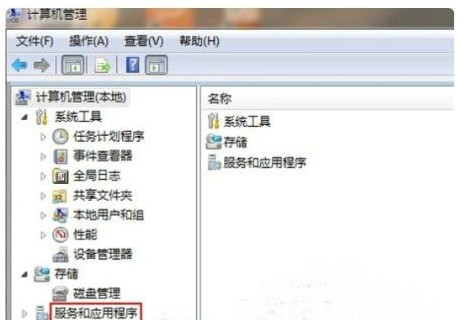
2 kotak, klik di sebelah kiri "Perkhidmatan dan Aplikasi" pada bar navigasi; pada kotak dialog "Perkhidmatan", dalam direktori Cari perkhidmatan "PrintSpooler" dan klik dua kali untuk membukanya
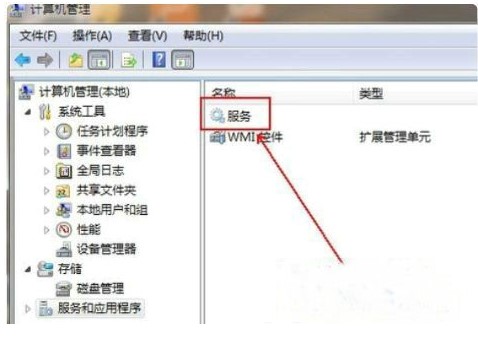
5 Selepas membuka kotak dialog sifat, tetapkan "Jenis Permulaan" kepada "Automatik". , kemudian klik butang "Mula" untuk memulakannya, klik "kosongkan".
Di atas adalah kandungan khusus penyelesaian untuk Windows 7 tidak dapat memasang pemacu pencetak Rakan-rakan yang mengalami situasi ini, apa kata ikut kaedah editor untuk menanganinya. 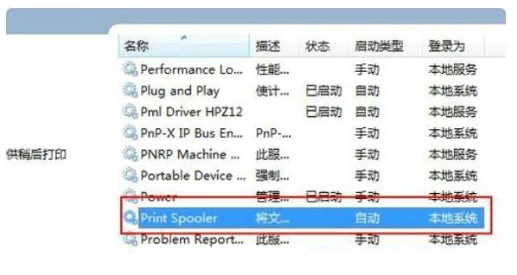
Atas ialah kandungan terperinci Apakah yang perlu saya lakukan jika Windows 7 tidak dapat memasang pemacu pencetak Windows 7 tidak dapat memasang pemacu pencetak. Untuk maklumat lanjut, sila ikut artikel berkaitan lain di laman web China PHP!

